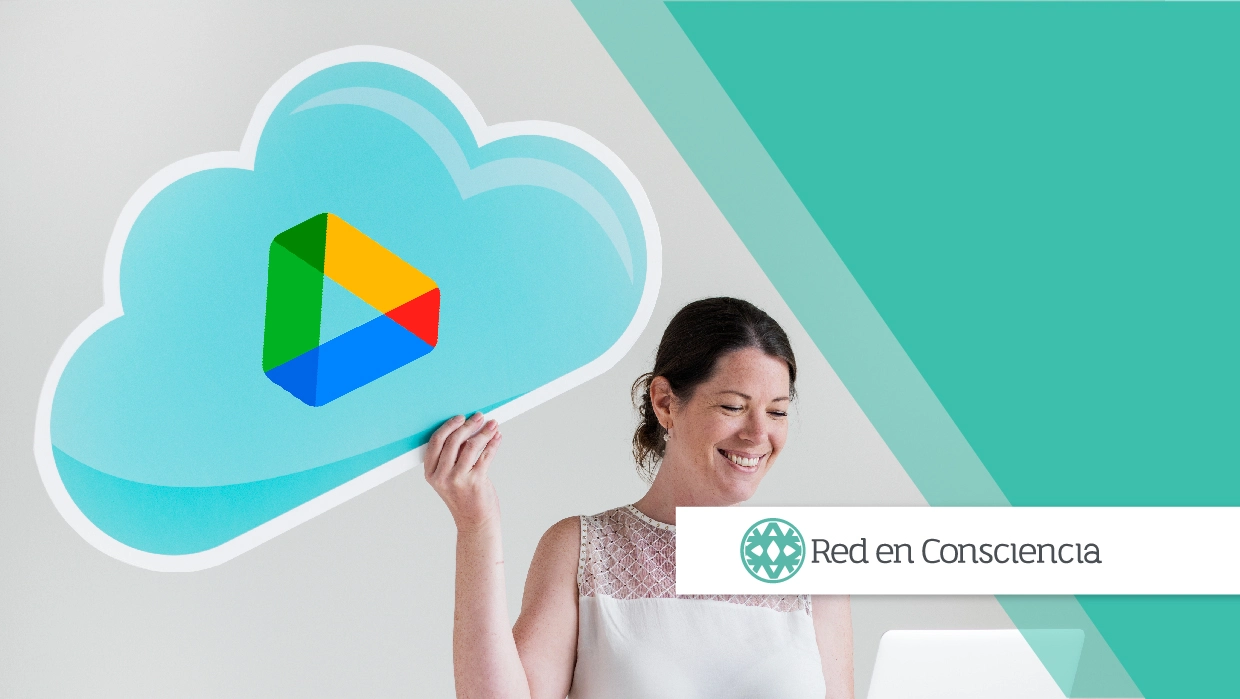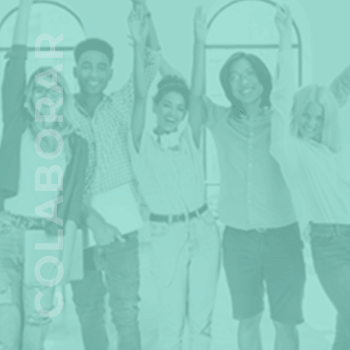¿Cómo debo organizar mis carpetas en Google Drive?
Cuando se trata de organizar tus carpetas en Google Drive, existen varias mejores prácticas que te ayudarán a mantener tus archivos organizados y facilitar tu flujo de trabajo.
A continuación, te presento algunas recomendaciones para organizar tus carpetas de manera efectiva:
Crea una estructura jerárquica
Puedes tener una carpeta principal que represente tu área de trabajo o proyecto principal, y luego crear subcarpetas dentro de ella para clasificar tus archivos de manera más específica. Esto te permitirá navegar y encontrar tus archivos fácilmente, evitando la confusión y la pérdida de tiempo.
Acá te dejamos un ejemplo:
- Carpeta principal: Trabajo
- Subcarpeta 1: Proyectos
- Subcarpeta 1.1: Proyecto A
- Subcarpeta 1.1.1: Documentos
- Subcarpeta 1.1.2: Presentaciones
- Subcarpeta 1.1.3: Imágenes
- Subcarpeta 1.1: Proyecto A
- Subcarpeta 1.2: Proyecto B
- Subcarpeta 1.2.1: Documentos
- Subcarpeta 1.2.2: Presentaciones
- Subcarpeta 1.2.3: Imágenes
- Subcarpeta 2: Departamentos
- Subcarpeta 2.1: Ventas
- Subcarpeta 2.1.1: Documentos
- Subcarpeta 2.1.2: Presentaciones
- Subcarpeta 2.1.3: Informes
- Subcarpeta 2.1: Ventas
- Subcarpeta 2.2: Marketing
- Subcarpeta 2.2.1: Documentos
- Subcarpeta 2.2.2: Presentaciones
- Subcarpeta 2.2.3: Diseños
- Subcarpeta 3: Recursos Humanos
- Subcarpeta 3.1: Políticas y procedimientos
- Subcarpeta 3.2: Formularios y plantillas
- Subcarpeta 1: Proyectos
En este ejemplo, la carpeta principal es "Trabajo" y las subcarpetas están organizadas por proyectos y departamentos. Dentro de cada proyecto o departamento, hay subcarpetas adicionales que contienen los diferentes tipos de archivos, como documentos, presentaciones e imágenes. Esta estructura jerárquica facilita la navegación y localización de archivos en Google Drive, ya que los archivos están organizados de manera lógica y coherente. Recuerda que puedes adaptar esta estructura según tus necesidades y preferencias específicas.
Categoriza con temática
Organiza tus carpetas en función de temas o categorías específicas. Por ejemplo, puedes tener carpetas separadas para documentos de proyectos, presentaciones, informes, imágenes, archivos de referencia, etc. Esta categorización temática te permitirá acceder rápidamente a los archivos que necesitas en función de su tipo.
Acá te dejamos un ejemplo:
- Carpeta principal: Archivos
- Subcarpeta 1: Proyectos
- Subcarpeta 1.1: Proyecto A
- Documentos
- Presentaciones
- Imágenes
- Subcarpeta 1.2: Proyecto B
- Documentos
- Presentaciones
- Imágenes
- Subcarpeta 1.1: Proyecto A
- Subcarpeta 2: Marketing
- Subcarpeta 2.1: Estrategias
- Documentos
- Presentaciones
- Vídeos
- Subcarpeta 2.2: Campañas
- Documentos
- Presentaciones
- Imágenes
- Subcarpeta 2.1: Estrategias
- Subcarpeta 3: Recursos Humanos
- Subcarpeta 3.1: Contratación
- Documentos
- Formularios
- Plantillas
- Subcarpeta 3.2: Capacitación
- Documentos
- Presentaciones
- Vídeos
- Subcarpeta 3.1: Contratación
- Subcarpeta 1: Proyectos
En este ejemplo, la carpeta principal es "Archivos" y las subcarpetas están organizadas temáticamente.
- La Subcarpeta 1 se enfoca en proyectos, con subcarpetas específicas para cada proyecto.
- La Subcarpeta 2 está relacionada con el departamento de Marketing y tiene subcarpetas para estrategias y campañas.
- La Subcarpeta 3 se refiere al departamento de Recursos Humanos y tiene subcarpetas para contratación y capacitación.
- Cada subcarpeta temática contiene los tipos de archivos correspondientes a esa categoría.
Recuerda que este es solo un ejemplo y puedes adaptar la estructura de carpetas según tus necesidades y preferencias específicas. La categorización temática te ayuda a agrupar los archivos de manera lógica y coherente, lo que facilita su búsqueda y acceso en Google Drive.
Otras recomendaciones
Utiliza nombres descriptivos
Al nombrar tus carpetas, utiliza nombres representativos y significativos que reflejen claramente su contenido. Esto facilitará la identificación y búsqueda de carpetas en el futuro. Evita nombres genéricos o ambiguos que puedan causar confusión.
Uso de etiquetas o colores
Google Drive ofrece la opción de utilizar etiquetas o colores para resaltar y categorizar tus carpetas. Puedes asignar colores distintos a diferentes tipos de proyectos o categorías, lo que facilitará la identificación visual rápida de tus carpetas. También puedes agregar etiquetas a las carpetas para clasificarlas aún más, según tus propias necesidades y preferencias.
Recuerda que la clave para organizar tus carpetas en Google Drive es establecer una estructura lógica y consistente que se ajuste a tus necesidades y flujo de trabajo. Mantén tus carpetas ordenadas, actualizadas y asegúrate de realizar una limpieza regular para eliminar archivos innecesarios. Al hacerlo, podrás aprovechar al máximo Google Drive y mantener tus archivos organizados y accesibles en todo momento.